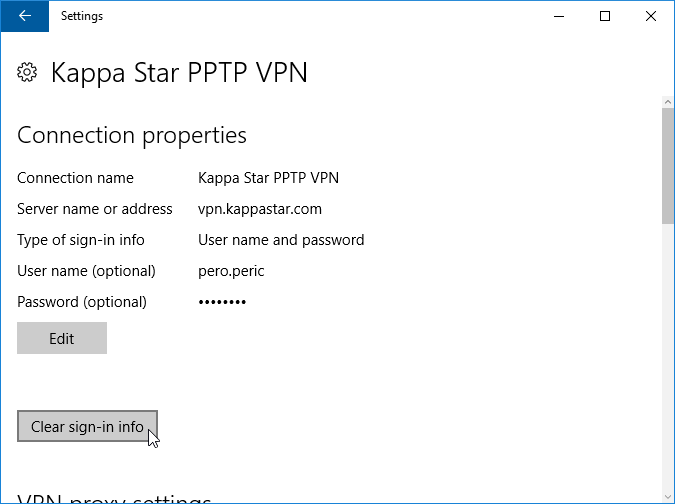Uvod
Povezivanje sa Kappa Star virtualnom privatnom mrežom - VPN - moguće je između ostalog uz pomoć PPTP klijenta, koji predstavlja integralni deo operativnog sistema Windows 10. Uputstvo u nastavku daje detaljne instrukcije za povezivanje.
Preduslovi za PPTP VPN pristup
Da biste se uspešno povezali sa Kappa Star virtualnom privatnom mrežom putem PPTP protokola, neophodno je da budu ispunjeni sledeći uslovi:
- Imate validan korisnički nalog u Kappa Star centralnoj korisničkoj bazi
- Vašem korisničkom nalogu je dodeljeno pravo PPTP VPN pristupa
- PPTP port (1723/tcp) i GRE protokol (47) ne smeju da budu filtrirani na putanji između klijenta i servera
Kappa Star IT odeljenje Vam može pomoći sa prva dva preduslova, ali na poslednji ne možemo da utičemo - u vezi sa njim moraćete da konsultujete administratore mreže sa koje se povezujete
Obratite pažnju na činjenicu da neki Internet servis provajderi, mobilni Internet provajderi i javne wifi pristupne tačke - poput onih u hotelima i aerodromima - filtriraju Internet protok. Nemojte da budete iznenađeni ukoliko na VPN možete da se povežete od kuće ali ne i iz nekog hotela, kao i obrnuto. Pre nego što kontaktirate Kappa Star IT podršku sa prijavom da VPN nije u funkciji pokušajte da se povežete sa druge mreže, ukoliko imate priliku.
Inicijalno kreiranje VPN veze
Startujte Control Panel i klikćite prema instrukcijama na sličicama.
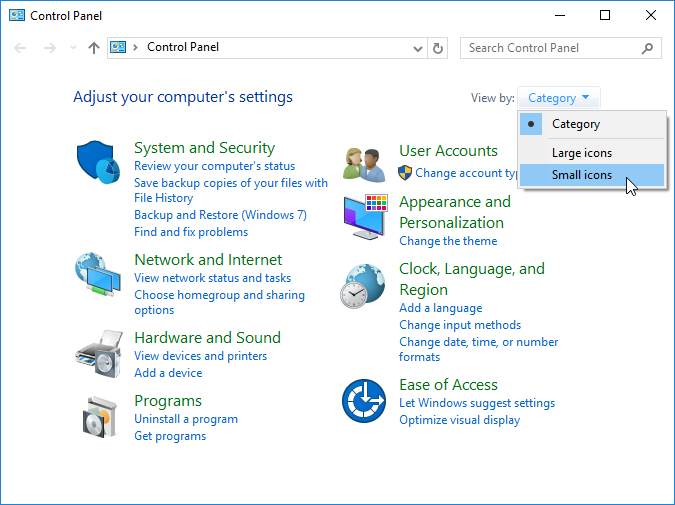
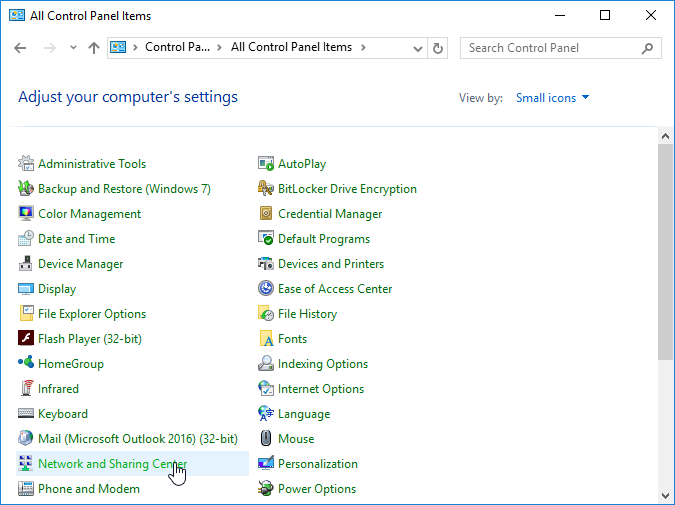
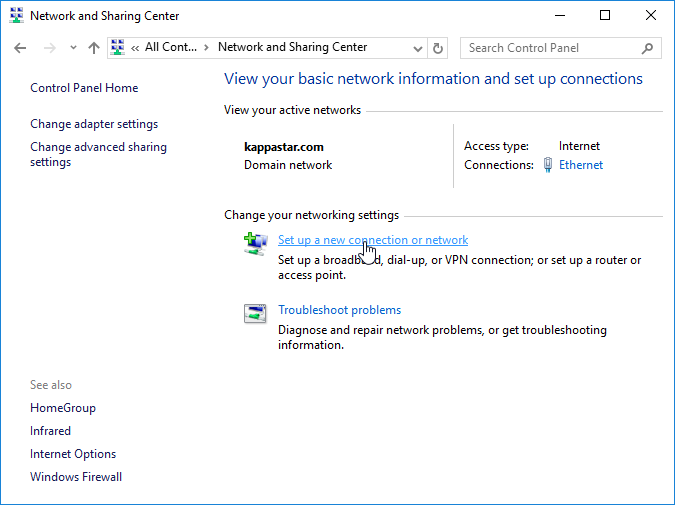

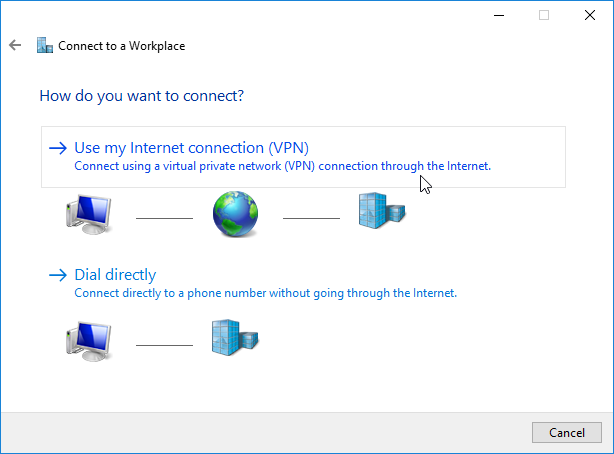
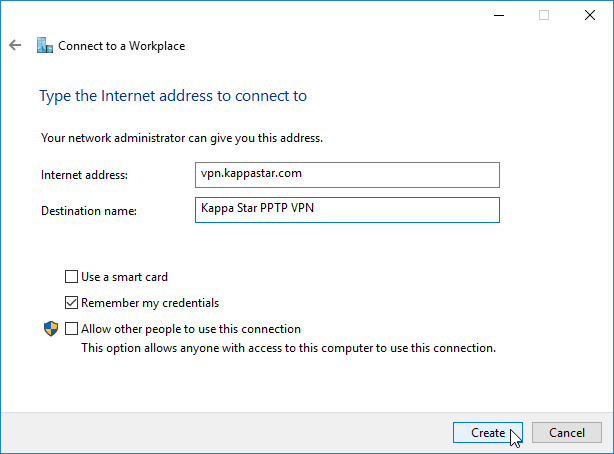
U polje Internet address mora biti unesena tačna adresa VPN servera - vpn.kappastar.com!
U polje Destination name možete uneti proizvoljno ime.
Opšta podešavanja
VPN veza je sada kreirana, ali i dalje nije ispravno podešena. Kliknite na Change adapter settings za listu mrežnih adaptera.
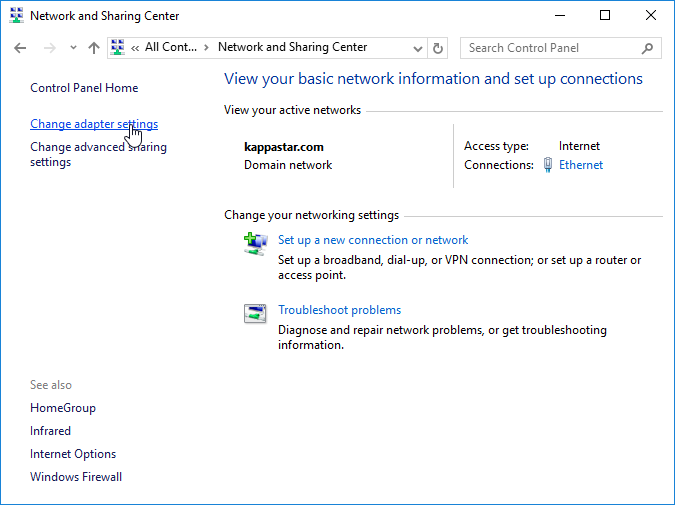
Desnim dugmetom miša kliknite Kappa Star PPTP VPN i izaberite Properties...
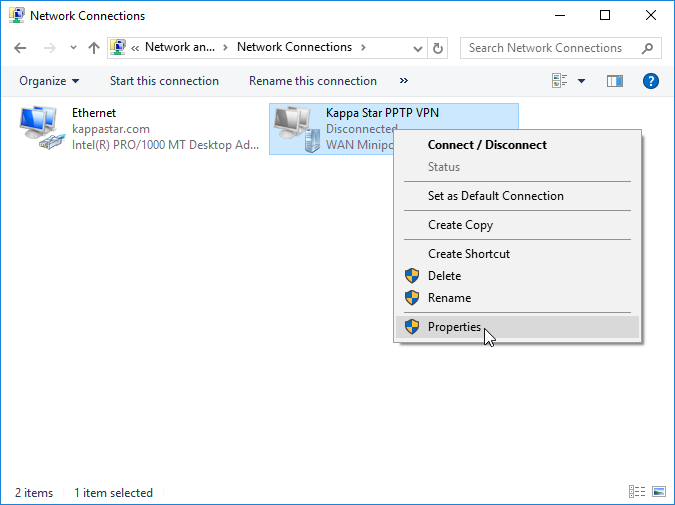
...i konačno podesite Type of VPN, Data encryption and Allow these protocols kao na sledećoj slici.
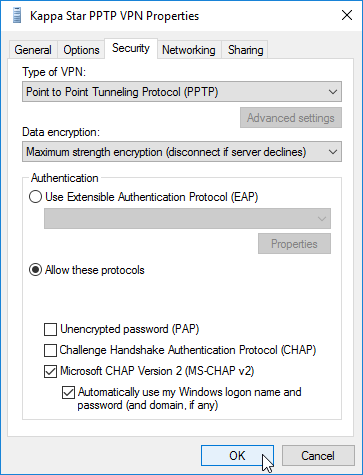
Ako se povezujete sa računara koji nije član KAPPASTAR Active Directory domena, poslednja kućica ne treba da bude štiklirana, za razliku od onoga što je prikazano na slici iznad.
Uspostavljanje VPN veze
Klik na ikonicu mreže u taskbaru pokazuje listu dostupnih mreža.
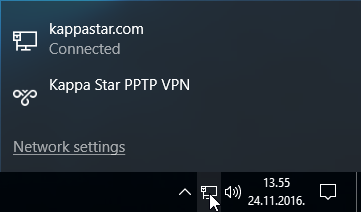
Kliknite Kappa Star PPTP VPN...
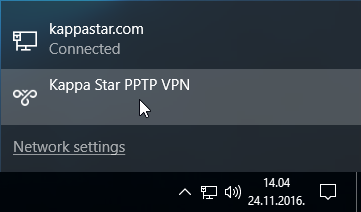
...da bi se otvorio prozor sa listom VPN veza.
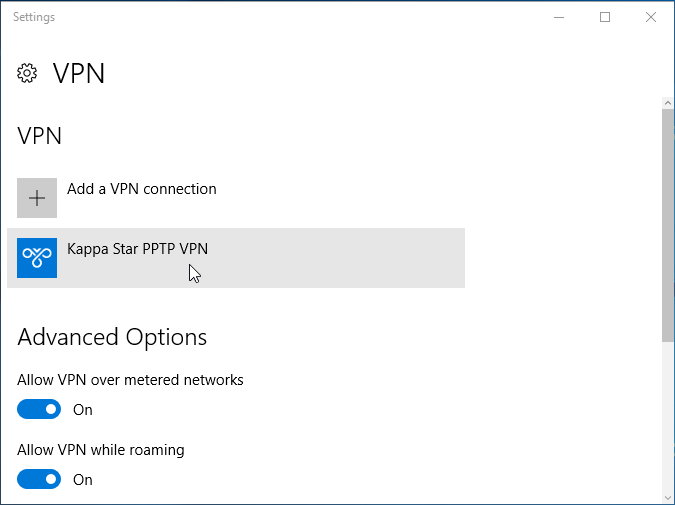
Klik na Kappa Star PPTP VPN će prikazati dugmad kao na slici niže:
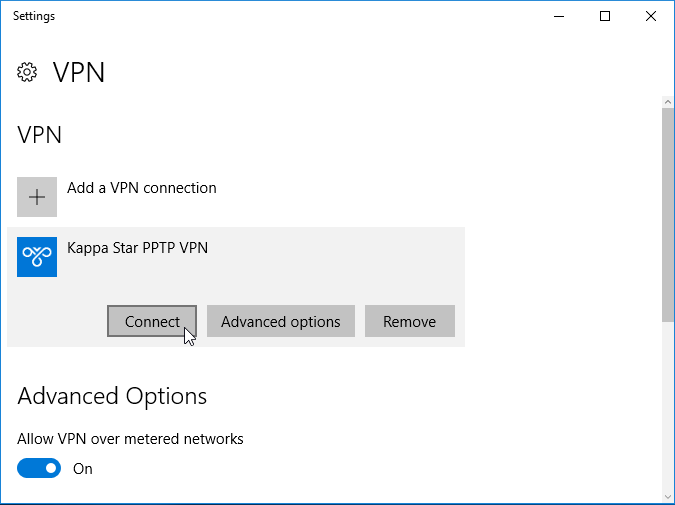
Kliknite dugme Connect za uspostavljanje VPN veze. Ako je sve teklo po planu, sada ste povezani na Kappa Star PPTP VPN - obratite pažnju da ispod imena veze stoji Connected:
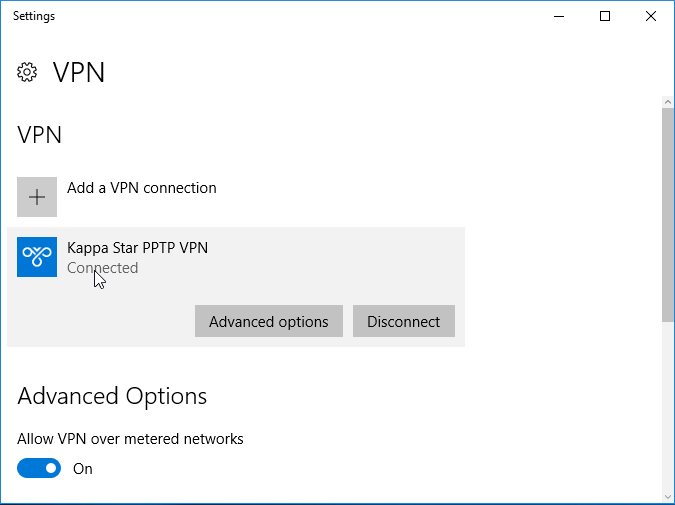
Ako se povezujete sa računara koji nije član KAPPASTAR Active Directory domena, potrebno je da se uradi dodatni korak - pokazaće Vam se Sign in dijalog u kome je potrebno uneti korisničko ime i lozinku.
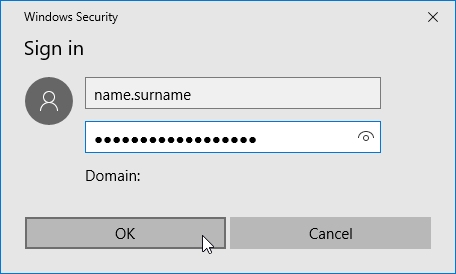
Ponovo, ako je sve teklo po planu, sada ste povezani na Kappa Star PPTP VPN - obratite pažnju da ispod imena veze stoji Connected:
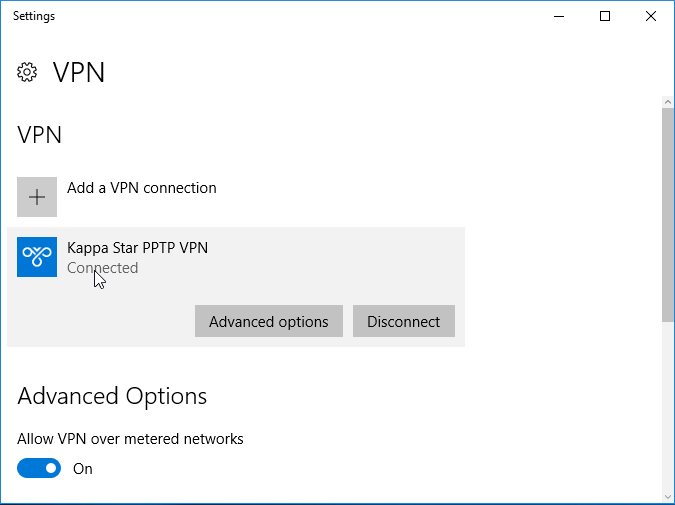
Raskidanje VPN veze
Aktivnu VPN sesiju raskidate klikom na Disconnect dugme u VPN sekciji u Settings:
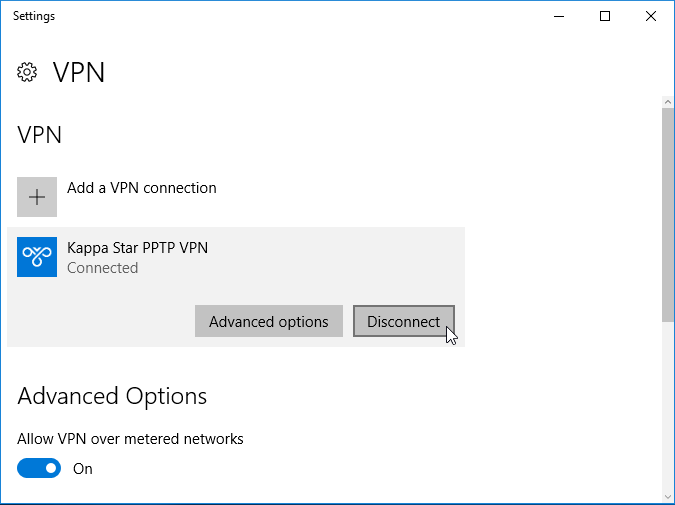
Zaboravljanje zapamćenih kredencijala
Ovaj deo se odnosi samo na korisnike koji se povezuju sa računara koji nisu članovi KAPPASTAR domena.
Ukoliko ste doslovno pratili uputstvo, i niste de-štiklirali kućicu Remember my credentials u finalnom koraku inicijalnog kreiranja VPN veze, kredencijali koje ste uneli će biti automatski sačuvani, što predstavlja zgodnu funkcionalnost koja vas rešava potrebe da unosite kredencijale svaki put kada se povezujete na VPN.
Međutim, pošto svi korisnici KAPPASTAR domena, uključujući i Vas, moraju da menjaju lozinke najmanje jednom u 90 dana, sačuvani kredencijali će postati neispravni posle obavezne kvartalne izmene lozinke. Pokušaj povezivanja sa sačuvanim kredencijalima posle izmene lozinke će prikazati obaveštenje o neispravnoj kombinaciji korisničkog imena i lozinje, koje možete zatvoriti klikom na dugme Close kao na sledećoj slici.
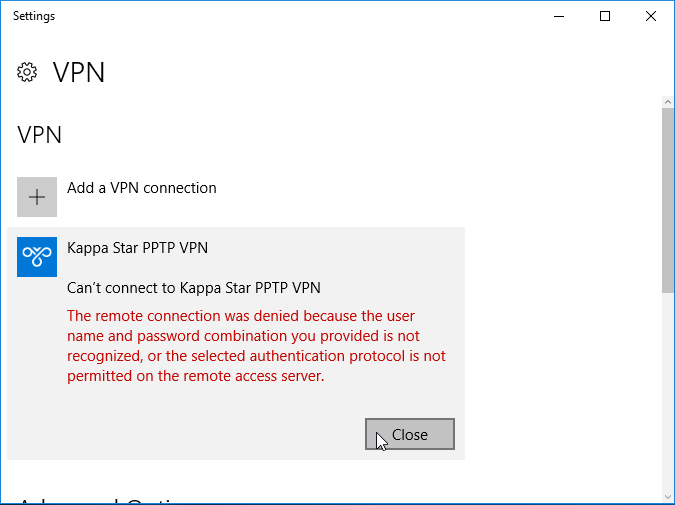
Zaboravljanje sačuvanih kredincijala može se izvršiti iz Advanced options...
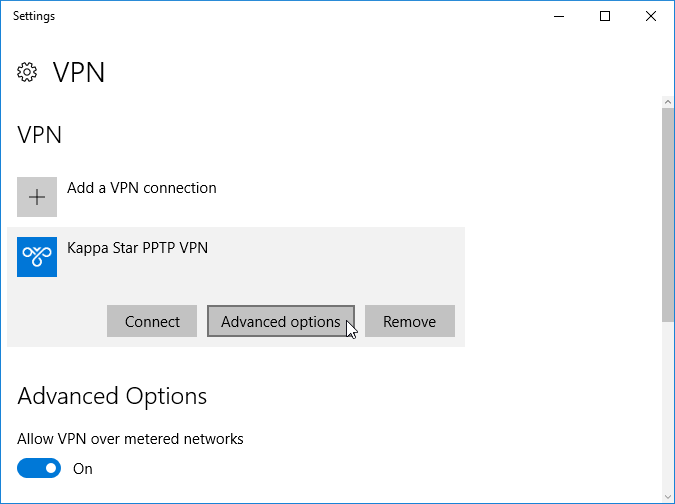
...klikom na Clear sign-in info kao na slici niže: